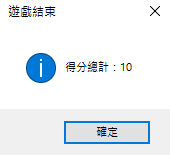日期:2024年 02月 11日
標籤: Python Auto-Py-To-exe Pygame
摘要:個人作品
應用所需:1. Python 版本:3.7.5 以上
2. pygame 版本:2.5.0 以上
3. auto-py-to-exe 套件打包
程式說明:使用 Python 的 Pygame 套件實作俄羅斯方塊的小作品
範例檔案:Githu連結
執行程式:v1.0.0 遊戲檔案
基本介紹:本篇分為4大部分。
第一部分:前言
第二部分:介紹程式
第三部分:產生打包檔案
第四部分:Demo成果
第一部分:前言
Step 1:前言 - 歡迎任意使用
這是幫助喜好程式的同學撰寫的範例代碼,如果想要初學Python,做個簡單的小遊戲,可以參看這份範例代碼
代碼內容都有用註解說明處理的功能。
希望對剛接觸開發遊戲的初學者們有些許的幫助。
第二部分:介紹程式
Step 1:如何使用
用自己的IDE 開啟,這裡是用 Visual Studio 2022 開啟 .sln檔案
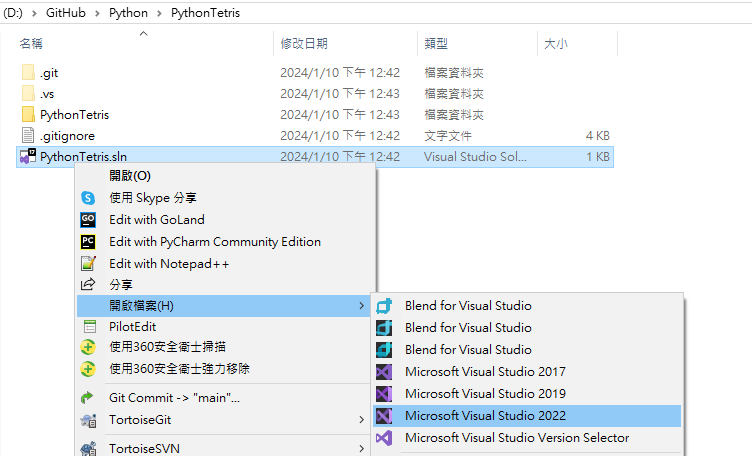
Step 2:專案架構說明
開啟後,以下是代碼的主要組成
| 項目 | |
|---|---|
| 1. MainWindow.py | 遊戲選單,選擇開始遊戲會跳到主程式 |
| 2. PythonTetris.py | 主程式,主要的代碼都在此,包含畫面的更新,播放音樂、音效,遊戲結束等… |
| 3. Module | 整個程式的基本定義模塊,包含方塊顏色、視窗大小、字體等,不會變動的靜態變數 |
| 4. Method | 提供給主程式呼叫的共用邏輯代碼,包含計分版、產生方塊、,消方塊等… |
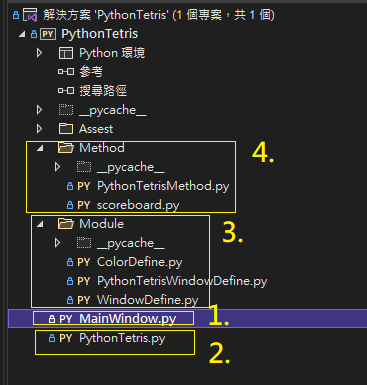
第三部分:產生打包檔案
Step 1:使用 auto-py-to-exe
複製以下連結,將對方的 Git代碼下載到本地
https://github.com/brentvollebregt/auto-py-to-exe.git

Step 2:使用 auto-py-to-exe
複製以下連結,將對方的 Git代碼下載到本地,並且進入資料夾 auto-py-to-exe
到自己Git Clone的目錄下
D:\Auto-py-to-exe\auto-py-to-exe\
並且輸入指令安裝
python setup.py install
Step 3:啟動
然後再輸入以下,啟動 auto-py-to-exe 程式
auto-py-to-exe
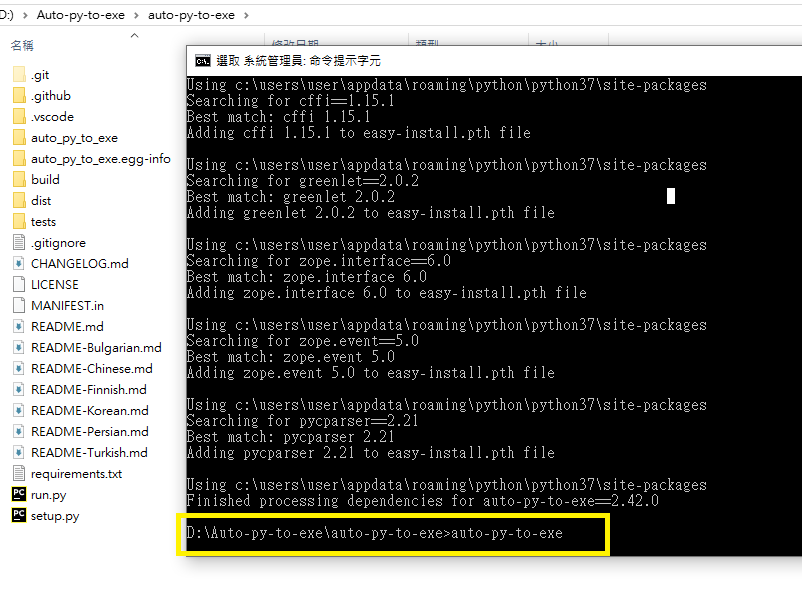
Step 4:指定Python檔
腳本位置(Python檔案的目錄)選擇指定的 .py檔 案
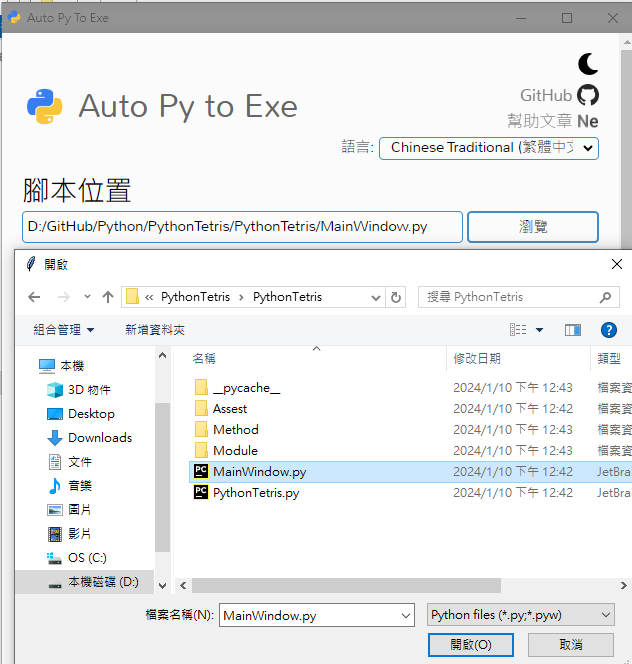
Step 5:附加檔案
將Assest目錄下的所有檔案(含目錄),添加上去
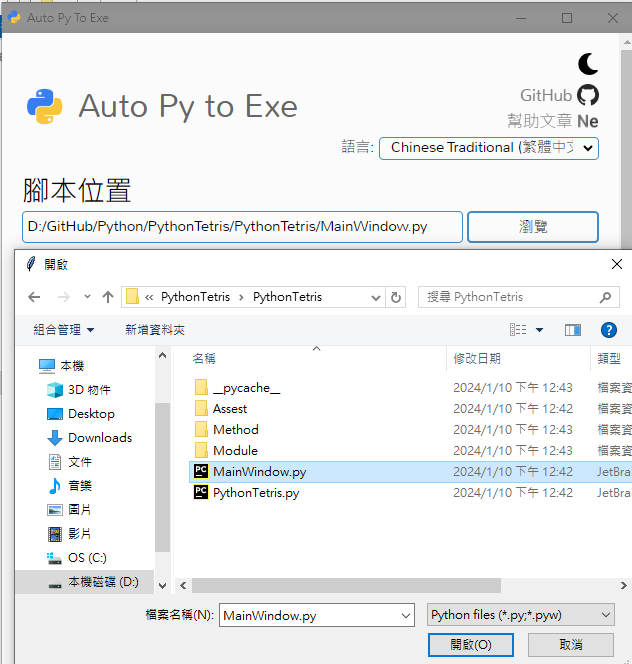
Step 6:設定輸出 EXE路徑
設定的地方,選擇要輸出的路徑,這個地方要自己先新建資料夾
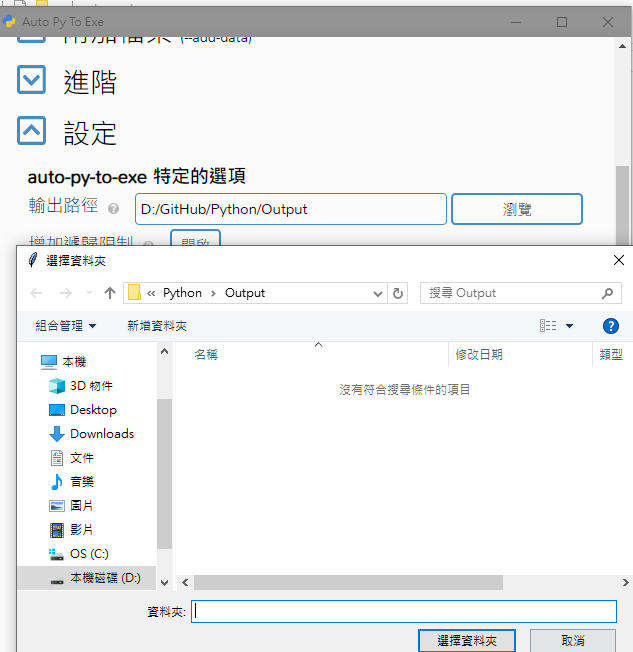
Step 7:執行打包
都設定完成後,就執行打包按鈕,即便完成了
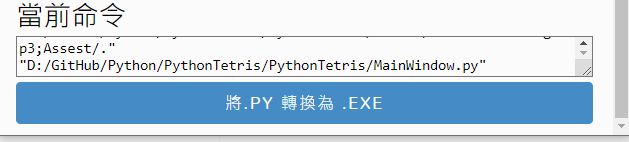

第四部分:Demo成果
Step 1:執行程式
到 PythonTetris.exe 檔案的目錄下

Step 2:執行 EXE檔案
執行 PythonTetris.exe 檔案,會進入遊戲介面
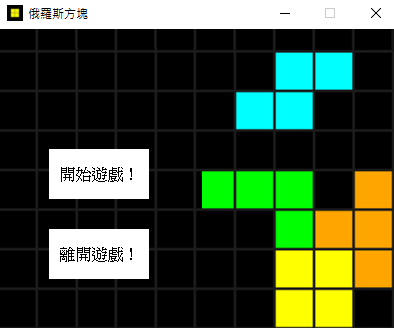
Step 3:進入遊戲
選擇遊戲開始後,就是傳統的俄羅斯方塊遊戲
左上角是記分板
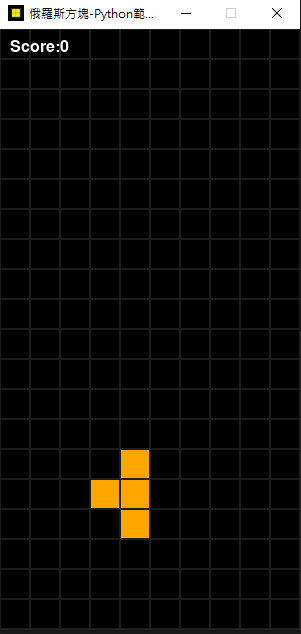
Step 4:結束遊戲
結束遊戲後,會跳出得到的分數。